Vă urez bun venit dragi cititori ps-blog.ru. Continuăm să studiem Adobe Photoshop CC. În această lecție vă voi spune cum să returnați o acțiune în Photoshop. ce este pentru și care sunt tastele fierbinți pentru acțiunile de răsturnare și returnare.
Un cuplu în viață, oamenii fac deseori greșeli diferite, iar apoi visează să aducă totul înapoi, dar, din păcate, acest lucru este imposibil în viață. Dar, în programul Photoshop, este foarte posibil și este foarte simplu, doar cu câteva apăsări de taste.
Pentru ce este?
Există astfel de situații, de exemplu, procesați imagini sau atrageți ceva și, dintr-o dată, ați făcut o greșeală din greșeală, totul începe din nou foarte mult, în acest caz pur și simplu anulați acțiunea și reveniți la un pas. Apoi continuați să lucrați cu imaginea dvs. Există mai multe taste rapide pentru această acțiune în Photoshop.
Comenzi rapide de la tastatură
- Ctrl + Z - returnați acțiunea cu un pas înapoi.
- Alt + Ctrl + Z - întoarceți acțiunile cu câțiva pași înapoi (implicit până la 20 de pași)
- Shift + Ctrl + Z - reveniți la acțiune cu câțiva pași înainte (în mod implicit, până la 20 de pași)
- F12 - restaurați ultima versiune salvată a imaginii
Dacă este încă dificil să începeți să utilizați chei fierbinți, puteți să anulați acțiunile și să restaurați ultima versiune salvată a imaginii astfel:

Reveniți la unul sau mai mulți pași înapoi
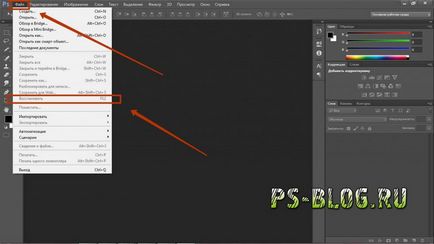
Restabiliți ultima copie salvată a imaginii
Trimiteți-le prietenilor: